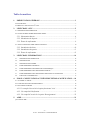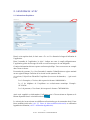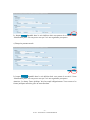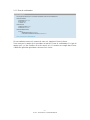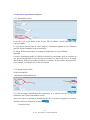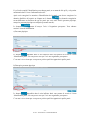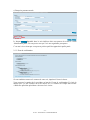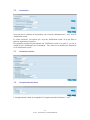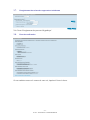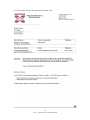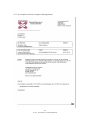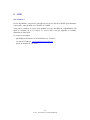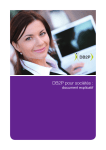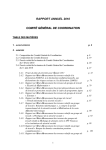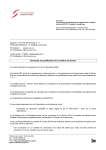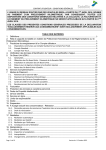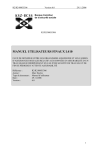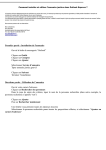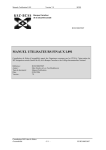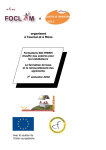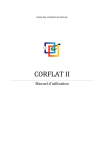Download Manuel: Notification Sociale
Transcript
NOTIFICATION SOCIALE Application 4e voie Manuel d’utilisation Version 1.4 -1– e e 4 voie – transaction 4 voie BCSS.2008.04 Table des matières 1. PRÉSENTATION GÉNÉRALE..................................................................................... 3 AVANT-PROPOS ................................................................................................................................................. 3 ACCÉDER À L’APPLICATION 4E VOIE .......................................................................................................... 3 2. LES ÉCRANS ‘AVIS’...................................................................................................... 5 2.1. INFORMATIONS EXPÉDITEUR ................................................................................................................ 5 2.2. VENTE DE BIENS MOBILIERS/SAISIE-ARRÊT..................................................................................... 6 2.2.1. Informations dossier................................................................................................. 6 2.2.2. Introduction de la partie .......................................................................................... 7 2.2.3. Écran de confirmation.............................................................................................. 9 2.3. AFFECTATION HYPOTHÉCAIRE/ALINÉATION................................................................................. 10 2.3.2. Introduction des biens ............................................................................................ 10 2.3.3. Introduction des parties ......................................................................................... 11 2.3.3. Écran de confirmation............................................................................................ 13 3. 4. LES ÉCRANS ‘INFORMATIONS’ ............................................................................. 14 3.1. INFORMATIONS EXPÉDITEUR ........................................................................................................ 14 3.2. INFORMATIONS .................................................................................................................................. 15 3.3. INFORMATIONS DOSSIER ................................................................................................................ 15 3.4. ENREGISTREMENT DES BIENS ....................................................................................................... 15 3.5. ENREGISTREMENT DES PRENEURS D’HYPOTHÈQUE ............................................................. 16 3.6. ENREGISTREMENT DES CRÉANCIERS INSCRITS ...................................................................... 16 3.7. ENREGISTREMENT DES CRÉANCIERS OPPOSANTS ET SAISISSANTS ................................. 17 3.8. ECRAN DE CONFIRMATION ............................................................................................................ 17 E-BOX : CONSULTATION ACCUSÉ DE RECEPTION & NOTIFICATION ..... 18 4.1. ACCÉDER À L’E-BOX............................................................................................................................... 18 4.2. LISTE DES DOCUMENTS DISPONIBLES.............................................................................................. 18 4.3. DOCUMENTS PUBLIÉS ............................................................................................................................ 19 4.3.1 Un exemple d’accusé de réception fonctionnel ‘Avis’ ............................................ 20 4.3.2. Un exemple de Notification .................................................................................... 21 4.3.3. Un exemple d’accusé de réception ‘Renseignements’ ........................................... 22 5. AIDE................................................................................................................................ 23 QUI CONTACTER ? .......................................................................................................................................... 23 -2– e e 4 voie – transaction 4 voie BCSS.2008.04 1. PRÉSENTATION GÉNÉRALE Avant-propos La quatrième voie crée une obligation d’avis à l’attention des organismes percepteurs de cotisations de sécurité sociale (l’Office national de sécurité sociale, l’Institut national d'assurances sociales pour travailleurs indépendants et les caisses d’assurances sociales pour travailleurs indépendants) à charge des fonctionnaires publics ou officiers ministériels • chargés de vendre publiquement des meubles dont la valeur atteint au moins 250 EUR ou de procéder à des saisies-arrêts • chargés de la passation des actes ayant pour objet l’aliénation ou l’affectation hypothécaire d’un immeuble, d’un navire ou d’un bateau. Consécutivement à l’envoi de l’avis, les organismes percepteurs notifient par voie électronique le montant de leurs créances (dépôt d'un document pdf dans l'e-box des destinataires). La notification emporte saisie-arrêt entre les mains des fonctionnaires publics ou officiers ministériels. Si les sommes et valeurs ainsi saisies-arrêtées sont inférieures à l’ensemble des sommes dues aux créanciers inscrits et aux créanciers opposants, les fonctionnaires ou officiers publics concernés par cette obligation, doivent en informer les organismes percepteurs des cotisations, au plus tard, le premier jour ouvrable qui suit la passation de l’acte. Cette application permet aux fonctionnaires publics ou officiers ministériels de transmettre leurs avis et leurs informations par voie électronique. Accéder à l’application 4e voie L’application 4e voie est disponible sur le portail de la sécurité sociale, à l’adresse : https://www.socialsecurity.be (javaScript est requis pour envoyer un avis). -3– e e 4 voie – transaction 4 voie BCSS.2008.04 1 6 4 2&3 5 1. L’accès se fait via le menu « Le professionnel du secteur social » Î Notification sociale. 2. Pour envoyer un avis aux organismes percepteurs, choisissez dans le menu le point ‘Aviser’. 3. Si les sommes et valeurs ainsi saisies-arrêtées sont inférieures à l’ensemble des sommes dues aux créanciers inscrits et aux créanciers opposants, choisissez le point ‘Informer’. 4. Sous le point ‘Manuel : Notification Sociale’, vous trouverez le présent document. 5. En optant pour le point du menu ‘Modèles’, vous accédez au lay-out officiel des modèles ainsi qu’à leur description. 6. Via le point du menu ‘e-Box’, vous accédez aux accusés de réception et notifications issus des organismes percepteurs. L’introduction d’un nom d’utilisateur et d’un mot de passe permet d’entrer dans l’application. -4– e e 4 voie – transaction 4 voie BCSS.2008.04 2. LES ÉCRANS ‘AVIS’ 2.1. Informations Expéditeur Dans le coin supérieur droit, le choix entre « F » et « N » détermine la langue d’utilisation de l’application. Dans l’ensemble de l’application, le sigle * indique une zone à remplir obligatoirement. L’application génère des messages d’erreur en cas de non-respect de cette obligation. Certaines informations doivent respecter un format spécifique. Vous en trouverez un exemple dans l’écran ci-dessus. Par numéro de personne, il y a lieu d’entendre le numéro d’identification au registre national ou aux registres Banque Carrefour de la sécurité sociale (numéros Bis) A ce niveau, l’objectif est d’identifier l’expéditeur (le receveur des domaines, …) qui envoie l’avis. Le n° d’entreprise, s’il existe, doit respecter le format « 0000.000.000 ». Le n° de téléphone de l’expéditeur est exclusivement numérique. Exemple : 02 3124546 Le n° de personne, s’il est fourni, doit respecter le format « 700506000-00 » Après avoir complété ces informations, l’utilisateur passe à l’écran suivant en cliquant sur le bouton disponible dans le coin inférieur droit. Le scénario des écrans suivants sera différent en fonction du type de transaction choisi, Vente biens mobiliers/saisie-arrêt (voir 2.2. Vente de biens mobiliers/saisie-arrêt) ou affectation hypothécaire/aliénation (voir 2.3. Affectation hypothécaire). -5– e e 4 voie – transaction 4 voie BCSS.2008.04 2.2. Vente de biens mobiliers/saisie-arrêt 2.2.1. Informations dossier La date de l’avis est par défaut la date du jour. Elle est affichée à titre d’information mais n’est pas éditable. Le bénéfice de la vente est toujours exprimé en euros (2 chiffres obligatoires après la virgule). Remarque : Lorsque le fonctionnaire public ou l’officier ministériel se rend compte, après la création d’un avis, que des modifications à l’acte nécessitent un nouvel avis, dans ce nouvel avis, il remplit dans le champ ‘Référence procédure précédente’ la référence de la procédure du premier avis. Cette référence est indiquée sur l’accusé de réception. Le bouton disponible dans le coin inférieur gauche vous permet de revenir à l’écran précédent. -6– e e 4 voie – transaction 4 voie BCSS.2008.04 2.2.2. Introduction de la partie Après avoir choisi le type de partie et avoir enregistré les numéros d’identification de la partie, vous pouvez enregistrer les données détaillées de la partie en cliquant sur le bouton . Les données enregistrées seront différentes en fonction du type de partie que vous aurez choisi (personne physique, entreprise personne physique ou entreprise personne morale). Le bouton permet de transmettre l’avis à l’organisme percepteur. Vous obtenez ensuite l’écran de confirmation (voir 2.2.3. Écran de confirmation). a) Personne physique Le bouton disponible dans le coin inférieur droit vous permet de revenir à l’écran ‘Identification partie’ où vous pouvez envoyer l’avis aux organismes percepteurs. b) Entreprise personne physique -7– e e 4 voie – transaction 4 voie BCSS.2008.04 Le bouton disponible dans le coin inférieur droit vous permet de revenir à l’écran ‘Identification partie’ où vous pouvez envoyer l’avis aux organismes percepteurs. c) Entreprise personne morale Le bouton disponible dans le coin inférieur droit vous permet de revenir à l’écran ‘Identification partie’ où vous pouvez envoyer l’avis aux organismes percepteurs. Attention : Le champ ‘Forme juridique’ doit être rempli obligatoirement. Vous trouverez les formes juridiques autorisées grâce au menu déroulant. -8– e e 4 voie – transaction 4 voie BCSS.2008.04 2.2.3. Écran de confirmation Si vous souhaitez conserver le contenu de votre avis, imprimez l’écran ci-dessus. Vous trouverez le numéro de la procédure en haut de l’écran de confirmation. Il s’agit du numéro qu’il y a lieu d’utiliser en cas de nouvel avis. Ce numéro sera rempli dans la zone « Référence procédure précédente » du nouvel avis à créer. -9– e e 4 voie – transaction 4 voie BCSS.2008.04 2.3. Affectation hypothécaire/alinéation 2.3.1. Informations dossier La date de l’avis est par défaut la date du jour. Elle est affichée à titre d’information mais n’est pas éditable. Le ‘type de bien faisant l’objet de l’acte’ indique si l’affectation hypothécaire ou l’aliénation porte sur un bien immobilier ou un navire/bateau. Le champ ‘Référence procédure’ est rempli par l’application et n’est pas éditable. Remarque : Lorsque le fonctionnaire public ou l’officier ministériel se rend compte, après la création d’un avis, que des modifications à l’acte nécessitent un nouvel avis, dans ce nouvel avis, il remplit dans le champ ‘Référence procédure précédente’ la référence de la procédure du premier avis. Cette référence est indiquée sur l’accusé de réception. 2.3.2. Introduction des biens a) Biens immobiliers - Introduction identification biens Il y a lieu de remplir l’identification pour chaque bien, et ce autant de fois qu’il y a de biens mentionnés dans l’écran ‘Informations dossier’. Après avoir choisi les données d’identification du bien, vous devez enregistrer les données détaillées du bien en cliquant sur le bouton - . Description bien - 10 – e e 4 voie – transaction 4 voie BCSS.2008.04 Les données d’identification du bien sont recopiées de l’écran ‘Introduction biens’ et ne peuvent être modifiées dans cet écran. b) Navire/bateau - Identification bien Après avoir introduit les données d’identification du bien, vous devez enregistrer les données . détaillées du bien en cliquant sur le bouton - Description bien Les données d’identification du bien sont recopiées de l’écran ‘Introduction biens’ et ne peuvent être modifiées dans cet écran. 2.3.3. Introduction des parties - 11 – e e 4 voie – transaction 4 voie BCSS.2008.04 Il y a lieu de remplir l’identification pour chaque partie, et ce autant de fois qu’il y a de parties mentionnées dans l’écran ‘Informations dossier’. Après avoir enregistré les numéros d’identification de la partie, vous devez enregistrer les . Les données enregistrées données détaillées de la partie en cliquant sur le bouton seront différentes en fonction du type de partie que vous aurez choisi (personne physique, entreprise personne physique ou entreprise personne morale). Le bouton permet d’envoyer l’avis à l’organisme percepteur. Vous obtenez ensuite l’écran de confirmation. a) Personne physique Le bouton disponible dans le coin inférieur droit vous permet de revenir à l’écran ‘Identification partie’ où vous pouvez envoyer l’avis aux organismes percepteurs. C’est aussi via cet écran que vous pouvez préciser quel bien appartient à quelle partie. b) Entreprise personne physique Le bouton disponible dans le coin inférieur droit vous permet de revenir à l’écran ‘Identification partie’ où vous pouvez envoyer l’avis aux organismes percepteurs. C’est aussi via cet écran que vous pouvez préciser quel bien appartient à quelle partie. - 12 – e e 4 voie – transaction 4 voie BCSS.2008.04 c) Entreprise personne morale Le bouton disponible dans le coin inférieur droit vous permet de revenir à l’écran ‘Identification partie’ où vous pouvez envoyer l’avis aux organismes percepteurs. C’est aussi via cet écran que vous pouvez préciser quel bien appartient à quelle partie. 2.3.3. Écran de confirmation Si vous souhaitez conserver le contenu de votre avis, imprimez l’écran ci-dessus. Vous trouverez le numéro de la procédure en haut de l’écran de confirmation. Il s’agit du numéro qu’il y a lieu d’utiliser en cas de nouvel avis. Ce numéro sera rempli dans la zone « Référence procédure précédente » du nouvel avis à créer. - 13 – e e 4 voie – transaction 4 voie BCSS.2008.04 3. LES ÉCRANS ‘INFORMATIONS’ 3.1. Informations Expéditeur Dans le coin supérieur droit, le choix entre « F » et « N » détermine la langue d’utilisation de l’application. Dans l’ensemble de l’application, le sigle * indique une zone à remplir obligatoirement. L’application génère des messages d’erreur en cas de non-respect de cette obligation. Certaines informations doivent respecter un format spécifique. Vous en trouverez un exemple dans l’écran ci-dessus. Par numéro de personne, il y a lieu d’entendre le numéro d’identification au registre national ou aux registres Banque Carrefour de la sécurité sociale (numéros Bis) A ce niveau, l’objectif est d’identifier l’expéditeur (le receveur des domaines, …) qui envoie l’avis. Le n° d’entreprise, s’il existe, doit respecter le format « 0000.000.000 ». Le n° de téléphone de l’expéditeur est exclusivement numérique. Exemple : 02 3124546 Le n° de personne, s’il est fourni, doit respecter le format « 700506000-00 » Après avoir complété ces informations, l’utilisateur passe à l’écran suivant en cliquant sur le bouton disponible dans le coin inférieur droit. - 14 – e e 4 voie – transaction 4 voie BCSS.2008.04 3.2. Informations Vous trouverez la ‘référence de la procédure’ sur l’écran de confirmation de l’ ‘Avis’ et sur la ‘Notification sociale’. La ‘Partie concernée’ est la partie qui a reçu une ‘Notification sociale’ de la part d’un ou plusieurs organismes percepteurs. Par organisme percepteur ayant transmis une ‘Notification sociale’ à la partie, il y a lieu de remplir le bloc ‘Destinataires de l’information’. Vous trouverez les données du destinataire sur la ‘Notification sociale’. 3.3. Informations dossier 3.4. Enregistrement des biens L’enregistrement des biens est comparable à l’enregistrement des biens dans l’ ‘Avis’. - 15 – e e 4 voie – transaction 4 voie BCSS.2008.04 3.5. Enregistrement des preneurs d’hypothèque L’enregistrement des preneurs d’hypothèque est comparable à l’enregistrement des parties. À titre complémentaire, il a été prévu ici la possibilité d’enregistrer un preneur d’hypothèque sans numéro d’identification. Cette possibilité est cependant réservée au preneur d’hypothèque qui ne possède pas de numéro d’identification ‘belge’, à savoir un numéro BCE, un numéro national ou un numéro Bis. Les détails sont ensuite enregistrés. 3.6. Enregistrement des créanciers inscrits Voir l’écran ‘Enregistrement des preneurs d’hypothèque’. - 16 – e e 4 voie – transaction 4 voie BCSS.2008.04 3.7. Enregistrement des créanciers opposants et saisissants Voir l’écran ‘Enregistrement des preneurs d’hypothèque’. 3.8. Ecran de confirmation Si vous souhaitez conserver le contenu de votre avis, imprimez l’écran ci-dessus. - 17 – e e 4 voie – transaction 4 voie BCSS.2008.04 4. E-BOX : CONSULTATION ACCUSÉ DE RECEPTION & NOTIFICATION Afin de visualiser les messages d’accusé de réception et de notification (sous format PDF), l’utilisateur doit se connecter à son e-Box. 4.1. Accéder à l’e-Box 4.2. Liste des documents disponibles - 18 – e e 4 voie – transaction 4 voie BCSS.2008.04 Remarques importantes: La capacité maximale de l’e-Box est de 20 MB. Une fois cette capacité maximale atteinte, plus aucun document supplémentaire ne sera placé dans l’e-Box. Il appartient à l’utilisateur de veiller à ce que cette capacité maximale ne soit pas atteinte en supprimant les anciens documents. Les documents présents dans l’e-Box depuis plus de 6 mois, sont supprimés automatiquement. 4.3. Documents publiés L’e-Box peut contenir deux formats de document différents, des documents en format pdf et des documents en format XML. Pour l’instant, 3 types de documents sont disponibles sous format pdf : - l’accusé de réception fonctionnel pour l’avis délivré par la BCSS (après accusé de réception par l’ONSS et par l’INASTI). Cet accusé de réception est celui qui fait courir le délai légal de la notification. Il peut, dans certains cas, être complété par une information du type « ce dossier ne fera pas l’objet d’une notification ». - la notification en provenance de l’INASTI, des Caisses d’assurances sociales et de l’ONSS. - l’accusé de réception pour les informations fourni par la BCSS (après accusé de réception par l’ONSS et/ou l’INASTI). En ce qui concerne la notification, ce document est non seulement disponible en format pdf mais également en format XML. Grâce à ce document en format XML, le fonctionnaire/l’officier peut vérifier le contenu du document pdf ainsi que la signature numérique. - 19 – e e 4 voie – transaction 4 voie BCSS.2008.04 4.3.1 Un exemple d’accusé de réception fonctionnel ‘Avis’ - 20 – e e 4 voie – transaction 4 voie BCSS.2008.04 4.3.2. Un exemple de Notification Nom Adresse - 21 – e e 4 voie – transaction 4 voie BCSS.2008.04 4.3.3. Un exemple d’accusé de réception ‘Renseignements’ - 22 – e e 4 voie – transaction 4 voie BCSS.2008.04 5. AIDE Qui contacter ? En cas de problème, vous pouvez vous adresser au service desk de la BCSS, qui transmettra, si nécessaire, votre question vers l’INASTI ou l’ONSS. Vous pouvez contacter le service desk pendant les jours ouvrables de l’administration (du lundi au vendredi) de 8 à 17 heures. Le service desk n’est pas joignable les samedis, dimanches et jours fériés. Ce service est accessible - par téléphone au numéro 02-741 84 00 entre 8 et 17 heures, - via courriel à l’adresse : [email protected] - par fax au numéro 02-741 83 00. - 23 – e e 4 voie – transaction 4 voie BCSS.2008.04